Heim >System-Tutorial >Windows-Serie >Anleitung zum Anpassen der Transparenz der Windows 10-System-Taskleiste
Anleitung zum Anpassen der Transparenz der Windows 10-System-Taskleiste
- 王林nach vorne
- 2024-01-13 23:06:05972Durchsuche
Der Computer wurde auf Win10 aktualisiert. Microsoft hat den Transparenzeffekt der Taskleiste in Windows 10 beibehalten, es gibt jedoch keine Möglichkeit, die Transparenz anzupassen. Wie kann man also die Transparenz der Win10-System-Taskleiste anpassen? Als Nächstes erklärt Ihnen der Editor, wie Sie die Transparenz der Taskleiste im Win10-System anpassen.
Jeder kennt die Taskleiste des Win10-Systems, die sich am unteren Bildschirmrand befindet. Im Allgemeinen ist die Benutzeroberfläche dieser Taskleiste im Win10-System standardmäßig festgelegt. Wenn Sie die Transparenz der Taskleiste anpassen möchten, können Sie dies tun. Werfen wir einen Blick auf die Funktionsweise des Editors.
Wie die Transparenz des Win10 -System -Taskleistens anpassen und Text -Tutorial
Mit dem Startmenü auf "Einstellungen"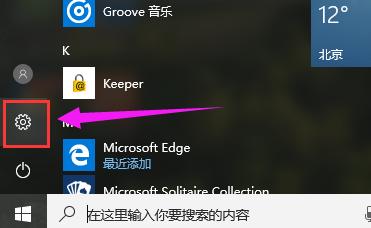
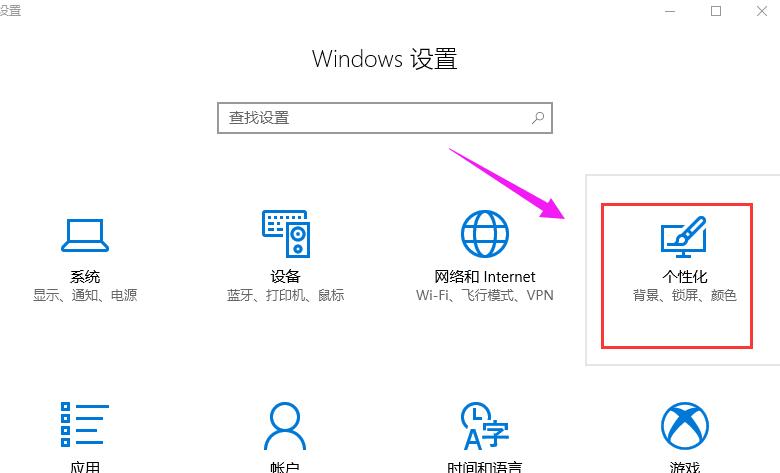
.
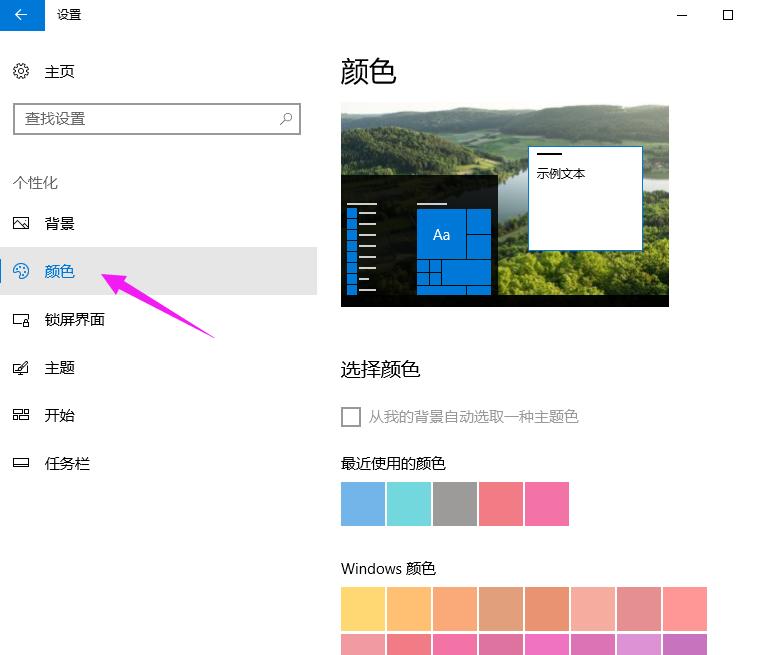
Klicken Sie links auf „Farbe“
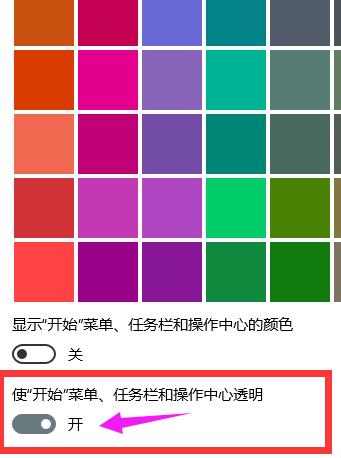
Aktivieren Sie „Startmenü, Taskleiste und Aktionscenter transparent machen“ Möglichkeit.
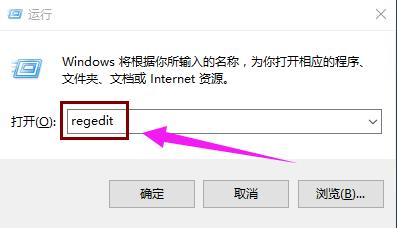
Drücken Sie „win + R“, um das Ausführungsmenü zu öffnen, geben Sie „regedit“ ein, öffnen Sie den Registrierungseditor
Win10 (Bild 5)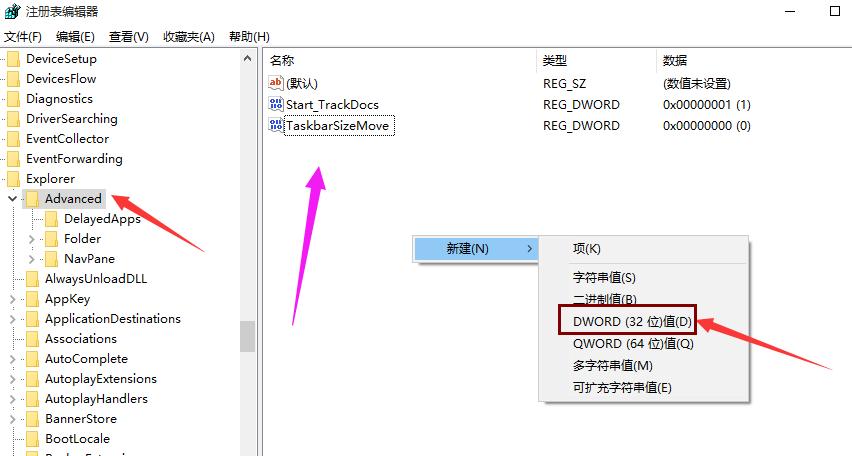
Erstellen Sie rechts einen neuen DWORD-Wert (32-Bit) mit dem Namen UseOLEDTaskbarTransparency k barTransparenz , ändert die numerischen Daten in „1“ und klickt auf „OK“.
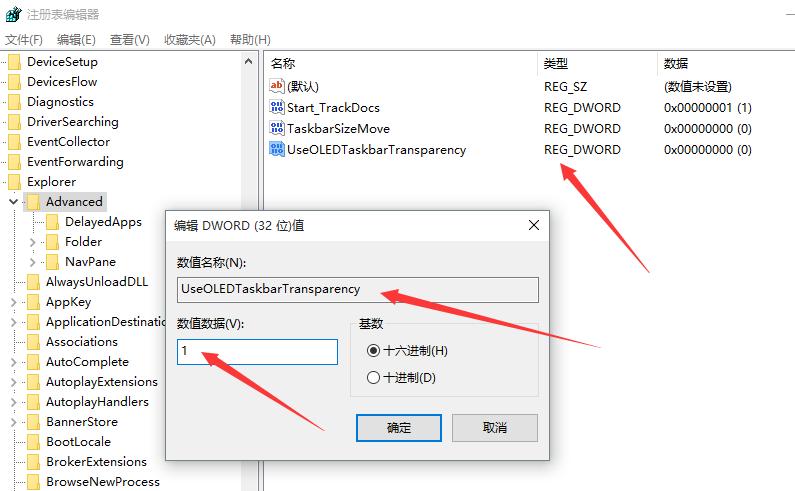
Das Obige ist der Vorgang zum Anpassen der Transparenz der Win10-System-Taskleiste.
Das obige ist der detaillierte Inhalt vonAnleitung zum Anpassen der Transparenz der Windows 10-System-Taskleiste. Für weitere Informationen folgen Sie bitte anderen verwandten Artikeln auf der PHP chinesischen Website!
In Verbindung stehende Artikel
Mehr sehen- So ändern Sie die Etikettentransparenz in der WeChat-Applet-Schiebereglerkomponente dynamisch
- Der Unterschied zwischen CSS-Transparenz, RGBA und Opazität (Beispielanalyse)
- Detaillierte Schritte zur Neuinstallation des Win10-Systems von einem USB-Datenträger
- Was soll ich tun, wenn das Eingabemethodensymbol aus der Taskleiste des Windows 10-Systems verschwindet?
- So legen Sie Transparenz in CSS fest

